Dlatego mówimy, że z biegiem lat te programy stały się ważniejsze. Tym samym wzrasta jego znaczenie, co w pełni rozumieją programiści od tych. Dlatego działają tak, abyśmy mieli wszystkie niezbędne funkcje i możliwości do poruszania się najlepiej jak potrafimy.
Zadbaj o dane przechowywane w Chrome, aby ich nie zgubić
Z powodu tego intensywnego użytkowania, o którym mówimy jednocześnie, ilość informacji, które przechowujemy w tych programach, rośnie z upływem miesięcy lub lat. Na przykład, jeśli skupimy się na najczęściej używanym zdaniu tego typu na świecie, Google Chrome podobnie jak inne alternatywy, przechowuje dużo danych. Dotyczą ustawień, które zapisujemy z własnych użytkownik W chromowane tło , hasła, zakładki itp.
Chociaż nie każdy lubi programy takie jak Chrom zachowaj wszystkie te dane, prawda jest taka, że znacznie poprawia to wrażenia użytkownika. Dlatego jeśli korzystamy z konkretnej przeglądarki, takiej jak Chrome, z tym samym użytkownikiem przez dłuższy czas, jej zgubienie może być problemem. Może się tak zdarzyć z wielu powodów, takich jak krytyczny błąd samego komputera, który uniemożliwia nam dostęp do niego. Możemy również chcieć przenieść wszystkie te dane użytkownika z jednego komputera na drugi, a wszystko to bez korzystania z Google Cloud, ponieważ rodzynki de bezpieczeństwo ten
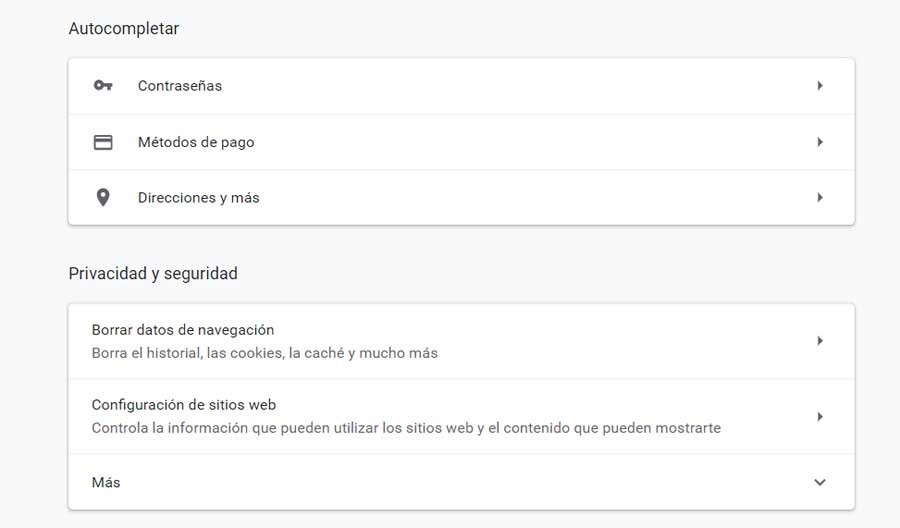
Dlatego w tych samych wierszach pokażemy Ci, jak to zrobić Kopiuj de sauvegarde wszystkie dane, które Chrome przechowuje u naszego użytkownika. Jak powiedzieliśmy, jest to coś, co pozwoli nam odzyskać wszystko w przypadku awarii lub łatwo przenieść na inny komputer.
Jak wykonać kopię zapasową danych użytkownika
Aby przejść do tego, co komentujemy, pierwszą rzeczą, którą zrobimy, jest otwarcie okna Z Przeglądarka plików Windows z Win + E. Następnie musimy przejść do ścieżki, w której podświetlimy: „C: Users twoja_nazwa_użytkownika AppData Local Google Chrome Dane użytkownika Domyślne”.
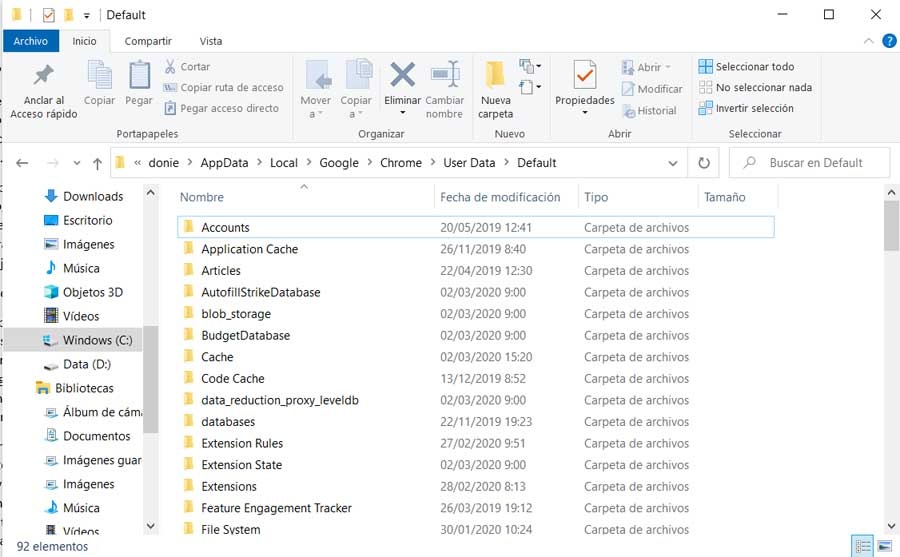
W ten sposób, gdy znajdziemy ten folder o nazwie Domyślny przez Google Chrome, wystarczy, że wykonamy kopię zapasową. Kiedy nadejdzie czas, najlepszą rzeczą, jaką możesz zrobić, to skopiować go na pamięć USB lub inny dysk, który nie jest Twoim głównym dyskiem. W ten sposób będziemy już mieli kopię zapasową wszystkich danych z naszego konta przeglądarki.
Nie trzeba dodawać, że w przypadku, gdy będziemy musieli przenieść zebrane dane na inny komputer, z tymi danymi będzie nam bardzo łatwo. Po zainstalowaniu Chrome na drugim komputerze musimy go skopiować dokumentacja w tym samym chemia i z czasem będziemy mieli dostęp do tych informacji na nowej stronie PC , Na przykład.